thinkpad电脑有蓝牙吗 ThinkPad蓝牙无法打开怎么办?
thinkpad电脑有蓝牙吗,ThinkPad电脑是一种非常受欢迎的商务办公电脑,它不仅具备高性能和稳定性,而且还具有多种功能。其中蓝牙功能是很多用户常用的功能之一。但是有些用户发现他们的ThinkPad蓝牙无法打开,这该怎么办呢?下面我们来了解一下解决方法。
ThinkPad蓝牙无法打开怎么办?
具体方法:
1.首先要确保自己的Thinkpad型号系列带有蓝牙功能,同时要安装好蓝牙驱动。没有驱动可以去官网下载或者用官方驱动管理工具更新。
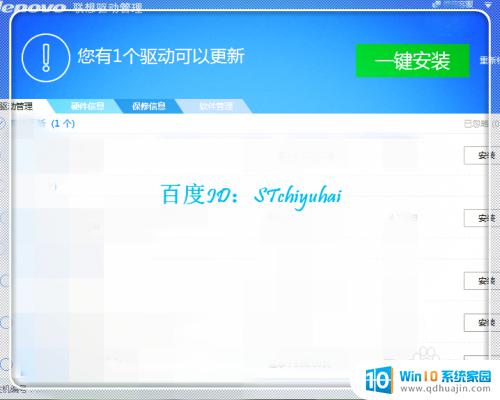
2.一些人说自己的Thinkpad带有蓝牙模块且驱动已经更新,可还看不到蓝牙。可以右击我的电脑--属性--设备管理器--找到蓝牙模块,看是否其被禁止了,如果禁止了右击将其启动起来。
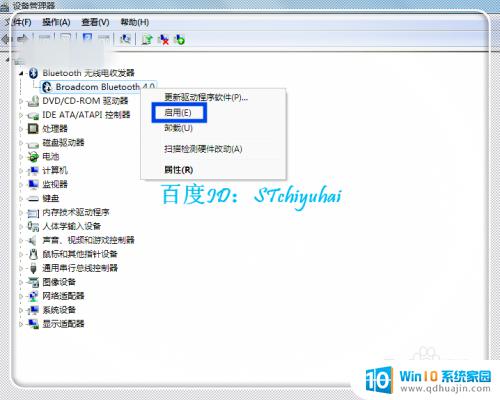
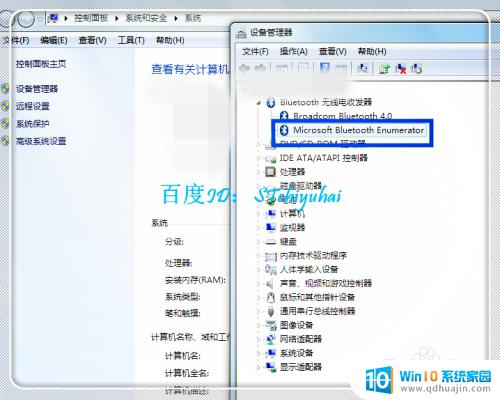
3.启动起来蓝牙后,在电脑右下角图标侧一般可以看到蓝牙标识,单击,然后点击“打开设置”。
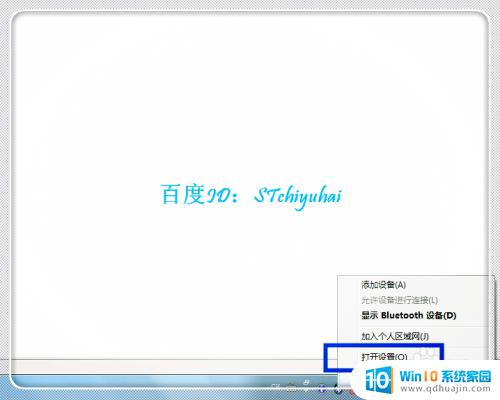
4.在蓝牙设置界面中,将连接--允许Bluetooth设备连接到此计算机打勾。同时将允许Bluetooth设备查找到此计算机都打勾,点击确定。
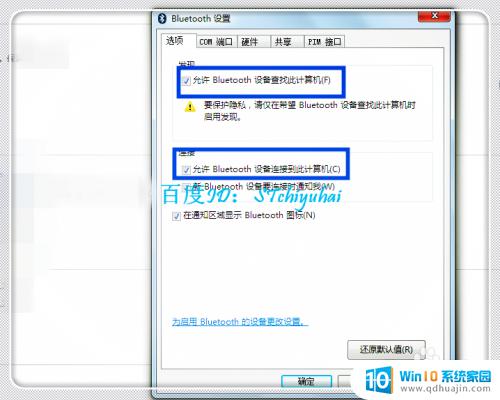
5.如果是第一次连接设备,那么可能要查找设备,点击蓝牙图标--添加设备,系统会自动查找周围的蓝牙设备,然后按步骤操作添加。
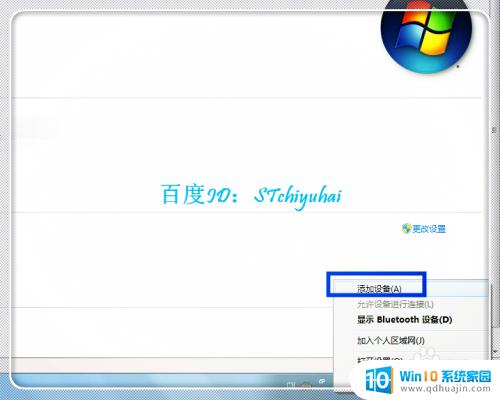
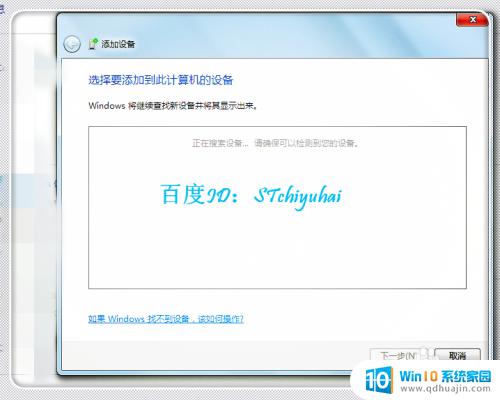
6.我们还可以看到一些已经有记录的连接设备,点击“显示Bluetooth设备”,可以看到一些设备。

7.点击这个设备,进入控制界面,可以控制笔记本与其它蓝牙设备之间的连接、数据传输等,传输完成后记得将蓝牙关闭。
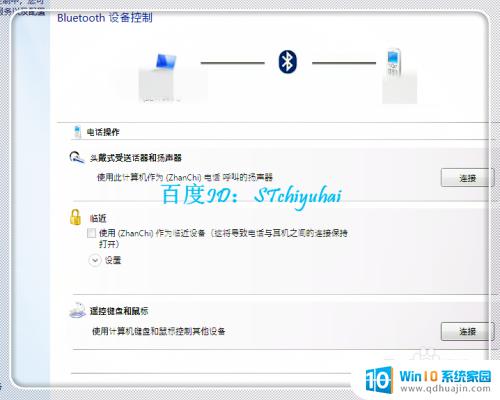
如果你的ThinkPad电脑有蓝牙功能,但无法打开,不要慌张。首先请检查蓝牙驱动程序是否已成功安装,尝试重新启动电脑或更新驱动程序。如果问题仍未解决,您可以尝试重新安装操作系统或寻求专业技术支持。希望这篇文章对你有所帮助!
thinkpad电脑有蓝牙吗 ThinkPad蓝牙无法打开怎么办?相关教程
热门推荐
电脑教程推荐
win10系统推荐
- 1 萝卜家园ghost win10 64位家庭版镜像下载v2023.04
- 2 技术员联盟ghost win10 32位旗舰安装版下载v2023.04
- 3 深度技术ghost win10 64位官方免激活版下载v2023.04
- 4 番茄花园ghost win10 32位稳定安全版本下载v2023.04
- 5 戴尔笔记本ghost win10 64位原版精简版下载v2023.04
- 6 深度极速ghost win10 64位永久激活正式版下载v2023.04
- 7 惠普笔记本ghost win10 64位稳定家庭版下载v2023.04
- 8 电脑公司ghost win10 32位稳定原版下载v2023.04
- 9 番茄花园ghost win10 64位官方正式版下载v2023.04
- 10 风林火山ghost win10 64位免费专业版下载v2023.04